时间:2014-12-10 11:12:00 作者:xuee 来源:系统之家 1. 扫描二维码随时看资讯 2. 请使用手机浏览器访问: https://m.xitongzhijia.net/xtjc/20141209/32166.html 手机查看 评论 反馈
Windows8.1上安装Win10,组成双系统。但是如何在Windows10上安装Win8.1组成双系统呢?本来带来Win10上安装Win8.1双系统教程。
推荐采用U盘安装法,同时支持UEFI和传统BIOS两种模式,下载Windows10镜像后,安装软媒魔方,在魔方“应用大全”找到魔方U盘启动。

按照图中的提示,只需要选择好U盘(一定要看仔细,别选错)和镜像后,点击“开始制作”即可,如果提示要破坏U盘数据,请确认U盘没选错,点确定即可。
win10装win8.1双系统步骤:进入设置选项后,选择启动优先级设置选项。
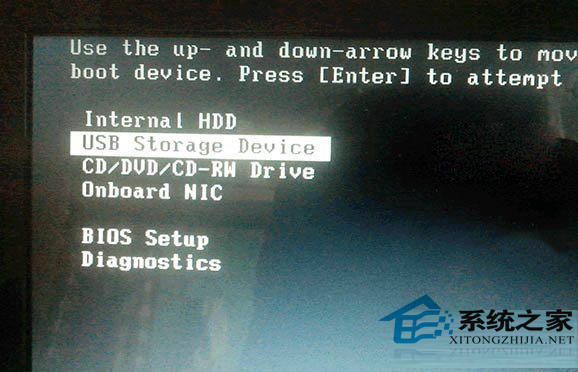
调整USB设备(Removable Dev.)为第一启动设备。

设置完成后。按F10,选择“OK”即可保存设置并重启。

再次重启后即可进入安装环境,之后按照提示操作即可。

以上就是win10装win8.1双系统的全部内容,是不是很简单呢?
制作好启动盘后,重启电脑。选择从USB启动即可进入安装环境。一般品牌机都有选择启动介质的快捷键,这些快捷键通常为F12等等,开机出现品牌机logo后按快捷键,然后在出现的列表中选择USB或者Removable类似的选项即可从USB启动。

如果找不到快捷键,可以在显示屏出现品牌标识的时候按DEL,F2,ESC等按键进入BIOS设置界面,在BIOS设置中找到Boot相关设置选项,将USB或者Removable选项设置为第一启动选项,最后按F10保存并退出即可,具体操作见下图。注意,不通电脑操作方法有差异,你可以在网上搜一搜对应型号的操作方法。
选择启动设置(Boot configuration)选项。

Win10上装Win8组成双系统,这样一来就能体验双系统同时运作。双系统同时运作有什么体验,只要亲自试用了才知道。
发表评论
共0条
评论就这些咯,让大家也知道你的独特见解
立即评论以上留言仅代表用户个人观点,不代表系统之家立场